È possibile aggiungere singole impostazioni dalle Impostazioniapp al menu Start e questo è uno dei modi più semplici per accedere a un'impostazione che cambi spesso. Ancora più importante, puoi accedere al menu Start da qualsiasi luogo, anche se stai utilizzando un'app a schermo intero, si aprirà comunque. Se è necessario accedere alle Impostazioni dal desktop, è possibile apportare una piccola modifica al registro di Windows e aggiungere Impostazioni al menu di scelta rapida del desktop.

Questo trucco ti mostra come aggiungere ogni singoloprincipale gruppo di impostazioni dall'app Impostazioni al menu contestuale del desktop, tuttavia, può essere modificato in modo che solo il gruppo di impostazioni a cui devi accedere spesso venga aggiunto ad esso. Ciò manterrà libero il disordine del menu di scelta rapida.
Impostazioni del menu contestuale del desktop
Apri un file di blocco note e incolla quanto seguese desideri aggiungere ogni singolo gruppo di impostazioni dall'app Impostazioni al menu contestuale del desktop. Salvalo con il nome Impostazioni e l'estensione del file REG.
Windows Registry Editor Version 5.00 [HKEY_CURRENT_USERSOFTWAREClassesDesktopBackgroundShellSettings] "Position"="Middle" "Icon"="SystemSettingsBroker.exe" "SubCommands"="" ; Settings home [HKEY_CURRENT_USERSOFTWAREClassesDesktopBackgroundShellSettingsshell�1subcmd] "Icon"="SystemSettingsBroker.exe" "MUIVerb"="Settings" [HKEY_CURRENT_USERSOFTWAREClassesDesktopBackgroundShellSettingsshell�1subcmdcommand] @="explorer ms-settings:" ; System [HKEY_CURRENT_USERSOFTWAREClassesDesktopBackgroundShellSettingsshell�2subcmd] "CommandFlags"=dword:00000020 "MUIVerb"="System" [HKEY_CURRENT_USERSOFTWAREClassesDesktopBackgroundShellSettingsshell�2subcmdcommand] @="explorer ms-settings:display" ; Devices [HKEY_CURRENT_USERSOFTWAREClassesDesktopBackgroundShellSettingsshell�3subcmd] "MUIVerb"="Devices" [HKEY_CURRENT_USERSOFTWAREClassesDesktopBackgroundShellSettingsshell�3subcmdcommand] @="explorer ms-settings:bluetooth" ; Network & Internet [HKEY_CURRENT_USERSOFTWAREClassesDesktopBackgroundShellSettingsshell�4subcmd] "MUIVerb"="Network && Internet" [HKEY_CURRENT_USERSOFTWAREClassesDesktopBackgroundShellSettingsshell�4subcmdcommand] @="explorer ms-settings:network" ; Personalization [HKEY_CURRENT_USERSOFTWAREClassesDesktopBackgroundShellSettingsshell�5subcmd] "MUIVerb"="Personalization" [HKEY_CURRENT_USERSOFTWAREClassesDesktopBackgroundShellSettingsshell�5subcmdcommand] @="explorer ms-settings:personalization" ; Apps [HKEY_CURRENT_USERSOFTWAREClassesDesktopBackgroundShellSettingsshell�6subcmd] "MUIVerb"="Apps" [HKEY_CURRENT_USERSOFTWAREClassesDesktopBackgroundShellSettingsshell�6subcmdcommand] @="explorer ms-settings:appsfeatures" ; Accounts [HKEY_CURRENT_USERSOFTWAREClassesDesktopBackgroundShellSettingsshell�7subcmd] "MUIVerb"="Accounts" [HKEY_CURRENT_USERSOFTWAREClassesDesktopBackgroundShellSettingsshell�7subcmdcommand] @="explorer ms-settings:yourinfo" ; Time & language [HKEY_CURRENT_USERSOFTWAREClassesDesktopBackgroundShellSettingsshell�8subcmd] "MUIVerb"="Time && language" [HKEY_CURRENT_USERSOFTWAREClassesDesktopBackgroundShellSettingsshell�8subcmdcommand] @="explorer ms-settings:dateandtime" ; Gaming [HKEY_CURRENT_USERSOFTWAREClassesDesktopBackgroundShellSettingsshell�9subcmd] "MUIVerb"="Gaming" [HKEY_CURRENT_USERSOFTWAREClassesDesktopBackgroundShellSettingsshell�9subcmdcommand] @="explorer ms-settings:gaming-gamebar" ; Ease of Access [HKEY_CURRENT_USERSOFTWAREClassesDesktopBackgroundShellSettingsshell10subcmd] "MUIVerb"="Ease of Access" [HKEY_CURRENT_USERSOFTWAREClassesDesktopBackgroundShellSettingsshell10subcmdcommand] @="explorer ms-settings:easeofaccess-narrator" ; Cortana [HKEY_CURRENT_USERSOFTWAREClassesDesktopBackgroundShellSettingsshell11subcmd] "MUIVerb"="Cortana" [HKEY_CURRENT_USERSOFTWAREClassesDesktopBackgroundShellSettingsshell11subcmdcommand] @="explorer ms-settings:cortana" ; Privacy [HKEY_CURRENT_USERSOFTWAREClassesDesktopBackgroundShellSettingsshell12subcmd] "MUIVerb"="Privacy" [HKEY_CURRENT_USERSOFTWAREClassesDesktopBackgroundShellSettingsshell12subcmdcommand] @="explorer ms-settings:privacy" ; Update & security [HKEY_CURRENT_USERSOFTWAREClassesDesktopBackgroundShellSettingsshell13subcmd] "MUIVerb"="Update && security" [HKEY_CURRENT_USERSOFTWAREClassesDesktopBackgroundShellSettingsshell13subcmdcommand] @="explorer ms-settings:windowsupdate" ; Mixed Reality [HKEY_CURRENT_USERSOFTWAREClassesDesktopBackgroundShellSettingsshell14subcmd] "MUIVerb"="Mixed Reality" [HKEY_CURRENT_USERSOFTWAREClassesDesktopBackgroundShellSettingsshell14subcmdcommand] @="explorer ms-settings:holographic"
Dopo aver salvato il file, fai clic con il pulsante destro del mouse eseleziona Unisci dal menu contestuale (per farlo dovrai disporre dei diritti di amministratore). Una volta che il file è stato unito, fai clic con il pulsante destro del mouse in un punto qualsiasi del desktop e vedrai un'opzione Impostazioni nel menu di scelta rapida. Il sottomenu elencherà tutti i gruppi di impostazioni che ha.
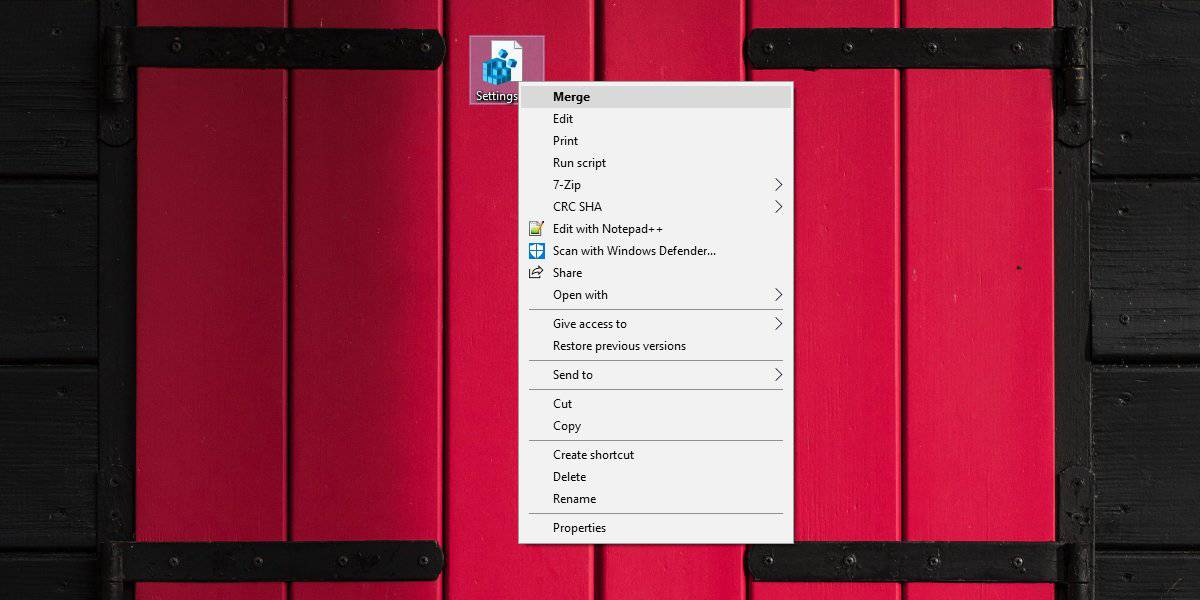
Per aggiungere selezionare gruppi di impostazioni al contestomenu, è necessario modificare il file di registro sopra. È necessario mantenere tutto tra “Versione dell'editor del registro di Windows 5.00” e “@ =” explorer ms-settings: ”” indipendentemente dal gruppo che si desidera aggiungere.
Una volta aggiunto questo, è il momento di scegliere escegli il gruppo di impostazioni che apparirà nel menu contestuale. Se guardi il file di registro, noterai che ogni singolo nome di gruppo è elencato e preceduto da un punto e virgola.
Esempio
;Privacy
Le linee che lo seguono fino al prossimo grupponamed è quello che ti serve per aggiungere quella particolare impostazione al menu contestuale. Ad esempio, se desideri aggiungere il gruppo di impostazioni Privacy al menu di scelta rapida, inserisci quanto segue;
; Privacy [HKEY_CURRENT_USERSOFTWAREClassesDesktopBackgroundShellSettingsshell12subcmd] "MUIVerb"="Privacy" [HKEY_CURRENT_USERSOFTWAREClassesDesktopBackgroundShellSettingsshell12subcmdcommand] @="explorer ms-settings:privacy"
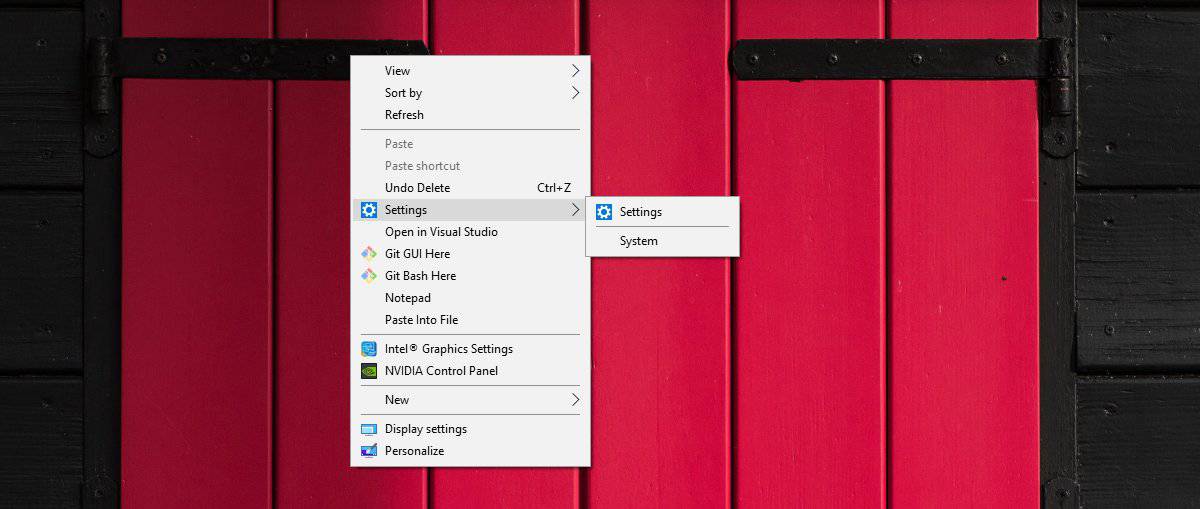
Se si desidera rimuovere le opzioni damenu di scelta rapida, è necessario andare al seguente percorso ed eliminare il tasto Impostazioni. La chiave avrà lo stesso nome che hai dato al file di registro quando l'hai creata, quindi se la hai nominata in altro modo, la chiave avrà quel nome.












Commenti